주의!! 카카오 알림톡을 사용하시려면 팝빌연동 후 금액을 먼저 충전해놓으셔야 합니다.
관리자모드로 들어가신 뒤 리텐션전략 > 카카오톡발송관리 > 카카오톡연동 메뉴를 확인해주세요.
카카오 알림톡을 사용하시려면 아래 작업 가이드를 따라해주세요.
■ 카카오 알림톡 적용 작업 가이드
2. 카카오 알림톡 API 설정 방법
: [확장기능] -> [템플릿관리] -> [카카오알림톡] -> [설정값]에서 API 키값을 설정 해주세요.
3. 카카오 알림톡 템플릿 심사
: 카카오 알림톡 템플릿을 작성 해주세요.
4. 자동카카오알림톡 등록/관리
: 심사가 완료된 후 사용할 카카오 알림톡 목록을 등록/관리합니다.
■ 카카오 알림톡 API 설정
[확장기능] -> [템플릿관리] -> [카카오알림톡]에서 설정값 행에서 [카카오알림톡]과 관련된 설정이 가능합니다.
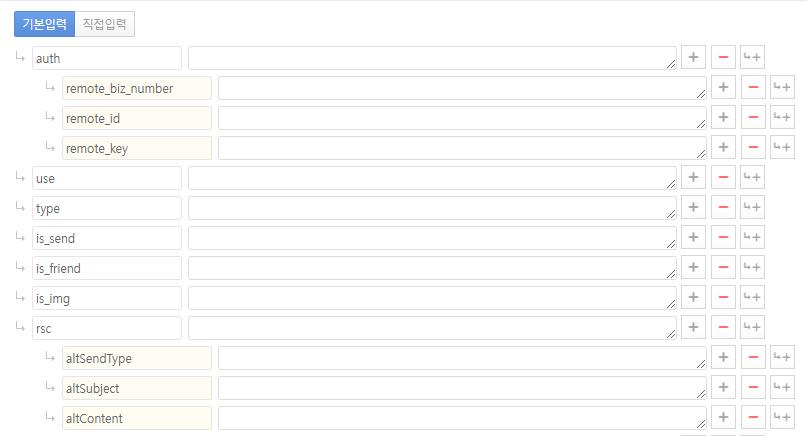
① auth
별도의 사업자를 사용할 때
auth 에 정보가 존재하면 해당 정보로 연동이 되고 존재하지 않는다면 [메일/SMS발송설정] 에 등록하신 정보로 발송이 됩니다.
별도의 사업자를 사용하시려면 아래 양식으로 오른쪽 칸에 작성해주시면 됩니다.
remote_biz_number - 연동할 팝빌사업자번호
remote_id - 연동할 팝빌ID
remote_key - 연동할 팝빌PW
② use (필수입력)
사용여부를 지정합니다. (Y/N)
③ type (필수입력)
서비스여부를 지정합니다.
테스트를 원하시면 test
정식 서비스를 원하시면 service 를 입력합니다.
④ is_send (필수입력)
전송여부를 지정합니다. (Y/N)
⑤ is_friend (필수입력)
친구톡(텍스트) 사용여부를 지정합니다. (Y/N)
⑥ is_img (필수입력)
친구톡(이미지) 사용여부를 지정합니다. (Y/N)
⑦ rsc
전송실패 시 사전에 지정한 변수 'altSendType' 값으로 대체문자를 전송할 수 있습니다.
※이 경우 문자(SMS/LMS) 요금이 과금 됩니다.
altSendType - null = 미전송, C = 알림톡과 동일 내용 전송 , A = 대체문자 내용(altContent)에 입력한 내용 전송
altSubject - 문자제목, altSendType 가 'A' 일때만 적용
altContent - 문자내용, altSendType 가 'A' 일때만 적용
